当前位置:首页 > 帮助中心 > 电脑开机进入u盘装系统,电脑开机怎么进入u盘装系统
电脑开机进入u盘装系统,电脑开机怎么进入u盘装系统
电脑在使用一段时间后,系统会变得越来越慢,甚至出现卡顿、崩溃等问题,这时候就需要重装系统来恢复电脑的正常运行。而使用U盘重装系统则是一个快捷、方便的方法,只需几步简单操作即可完成。当然,在进行上述操作之前,还有一个重要的点,那就是提前备份好电脑的重要数据,避免出现损失。下面就来看看电脑开机怎么进入u盘装系统吧。
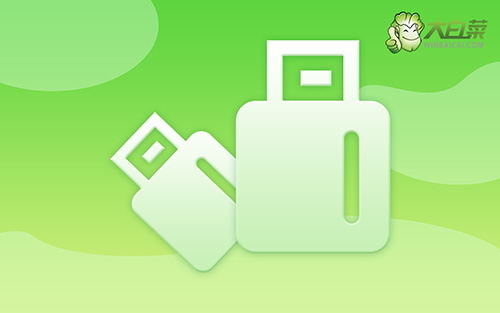
电脑开机进入u盘装系统
首先,u盘winpe制作
1、进入官网,下载最新版大白菜U盘启动盘制作工具,将u盘接入电脑备用。

2、然后,如图所示,默认u盘启动盘的模式和格式,点击进行制作。

3、注意:制作大白菜u盘启动盘,会先格式化清理u盘原数据,有需要请提前备份。

接着,u盘winpe启动
1、u盘启动盘和镜像准备好之后,就可以查询电脑的u盘启动快捷键设置电脑了。

2、电脑接入U盘启动盘,通过按U盘启动快捷键,进入优先启动项设置界面后,选中U盘启动并回车进入下一步。

3、按下回车之后,稍等片刻,即可进入大白菜主菜单,选择【1】选项并回车就可进入winpe桌面。

最后,u盘winpe重装系统
1、打开大白菜一键装机软件后,将Windows系统镜像安装到“C盘”,点击“执行”。

2、进入大白菜还原界面时,一般都不需要自己设置,直接点击“是”,等待软件自行操作即可。

3、弹出大白菜系统安装进度界面后,核实相关信息,选择“完成后重启”。

4、根据实际安装需要,电脑还会多次重启,期间不用操作,等待win10系统安装完成即可。

通过本文的介绍,你已经学会了如何使用U盘来重装电脑系统。在未来的使用中,如果电脑出现系统问题或需要重装系统,这些技能将非常有用。希望这篇文章能够帮助到你,如果你有任何问题或疑惑,欢迎找大白菜官网技术客服,他们会尽力回答你的问题,帮你顺利安装电脑系统。

